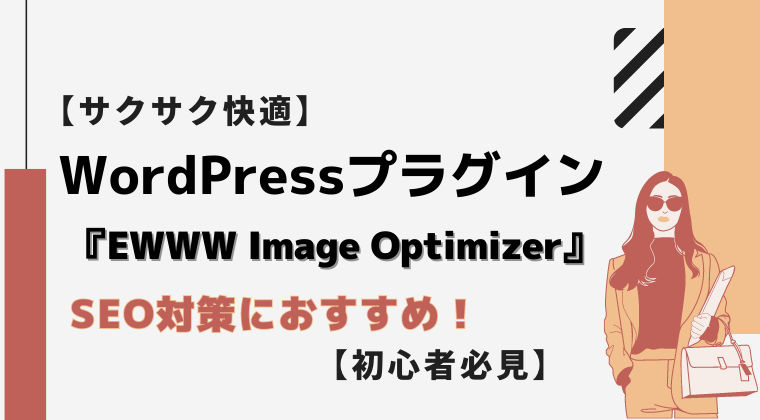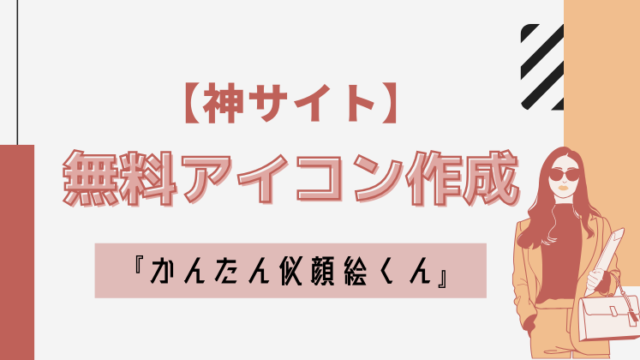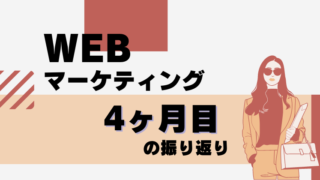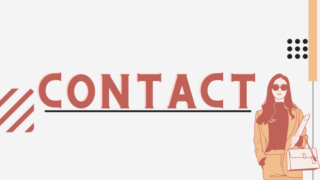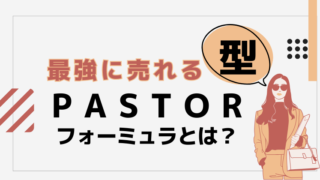この記事で分かること!
EWWW Image Optimizerの設定方法
- EWWW Image Optimizerとは
- EWWW Image Optimizerインストール
- EWWW Image Optimizer初期設定
- EWWW Image Optimizer過去画像の最適化
- サイトスピードのリサーチ方法
こんにちは

ブログを書き始めて18記事目頃に、そのうちやらなきゃなと後回しにしていた、画像の最適化を思い出して、サイトスピードのリサーチをしてみました。
なんと60%台を叩き出してしまいました!←やばい!
そこで今回WordPressプラグインの『EWWW Image Optimizer』のインストールから設定までをご紹介します。
サイトで使用している画像の最適化(圧縮)により、サイトのページがさくさく見れる(サイト表示のスピードが速い)ようにすることができます。
サクサクみれるサイトはSEO対策にも有効です。読者の見やすいを叶えるサイトは上位表示されやす為ぜひ対策して見て下さい。
こちら、画像数が多いとかなり時間がかかりますので、お時間がある時にされることをおすすめします。
【2023年8月】EWWW Image Optimizerの設定方法を初心者向けに解説
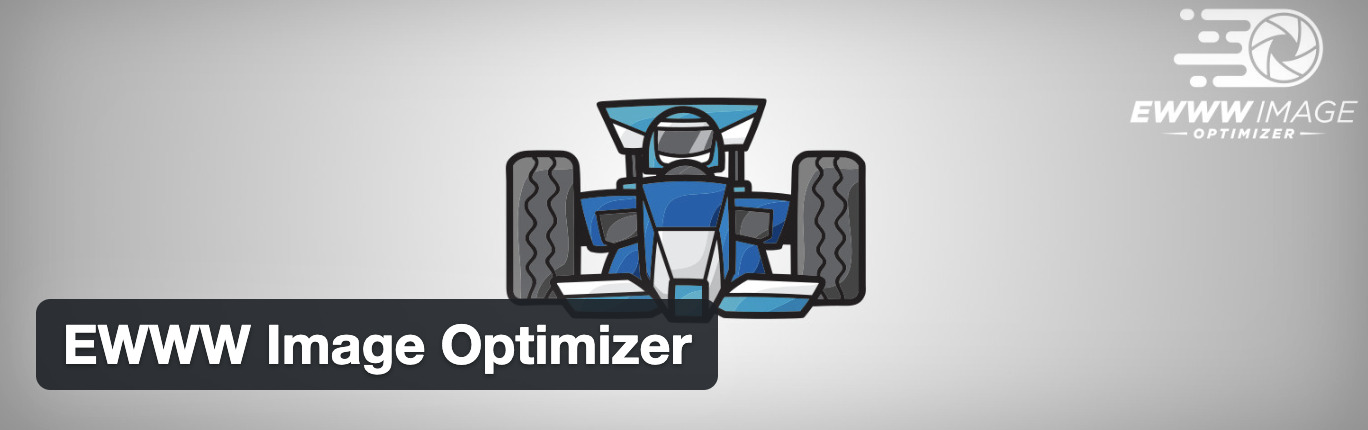
EWWW Image Optimizerとは?
EWWW Image Optimizerとは、WordPressの画像を最適化してページの読み込み速度を早くしてくれるプレグインです。
インストールするだけで、WordPressにアップロードする画像のサイズを小さくしてくれるので、読者がサイトを訪れた時にいつまでも画像が見れないなどのトラブルが減ります。
いつまでも開けない画像があるサイトは離脱原因になってしまいますので、写真を沢山使用する人は必ず使用するのをお勧めします。

EWWW Image Optimizerインストール方法
ダッシュボードから『プラグイン』→『新規追加』→キーワードより『EWWW Image Optimizer』で検索→『今すぐインストール』→『有効化』ここまでを画像で説明します。
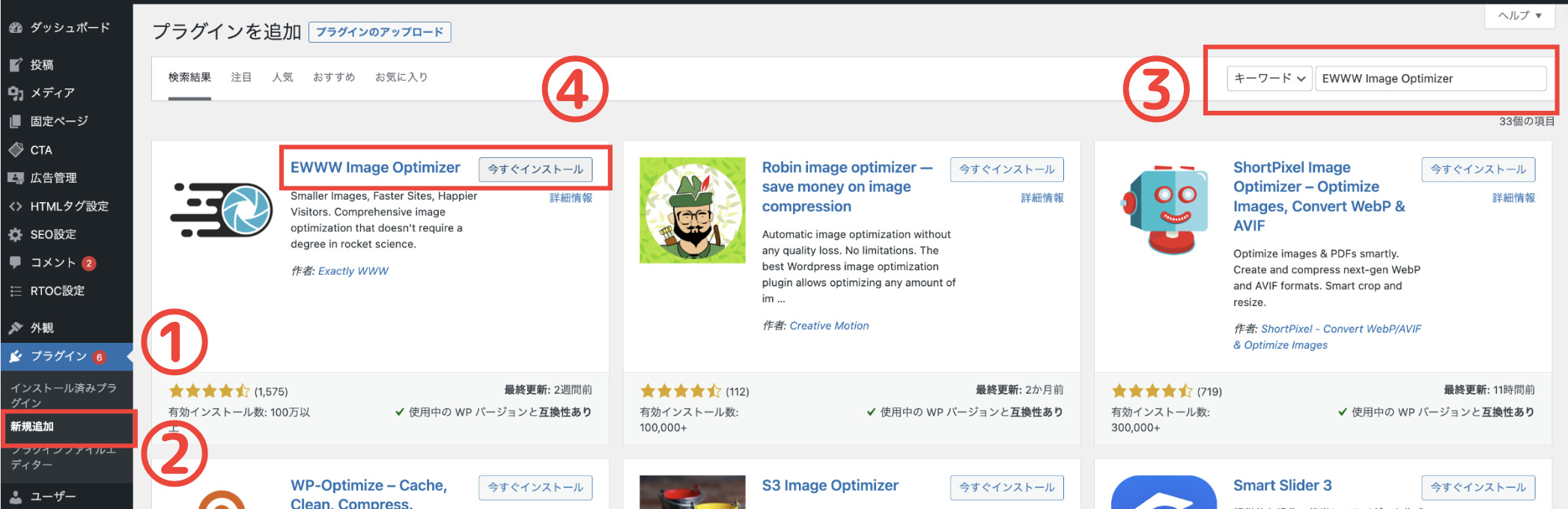
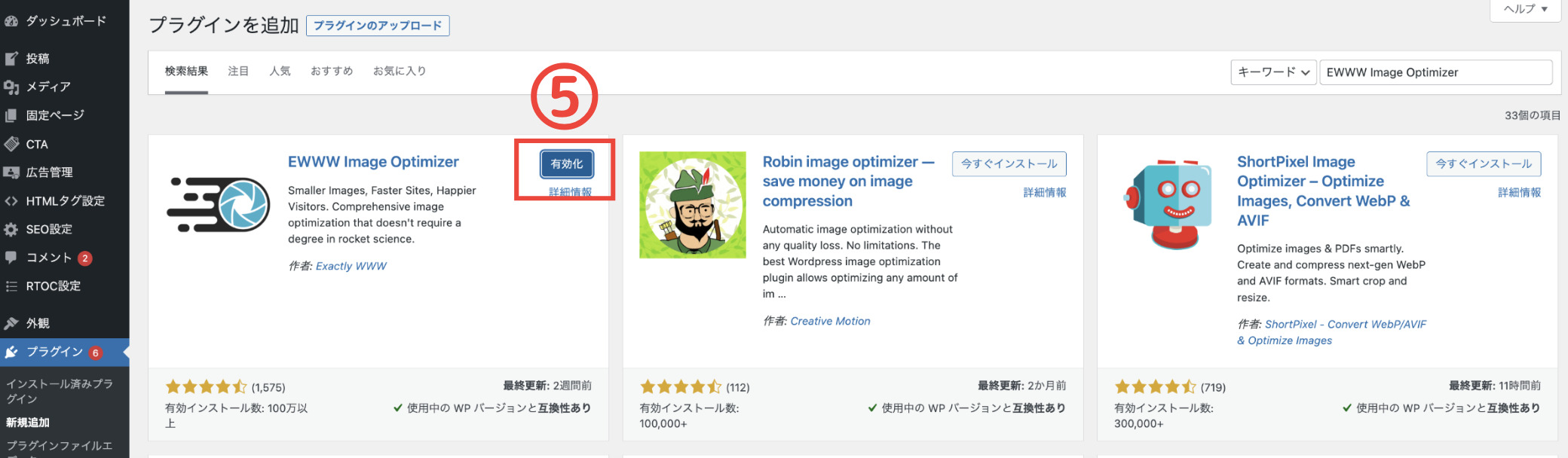
⑤クリックでインストール〜最適化まで完了です・

この後の設定も簡単ですのでサクッとやっちゃいましょう!!
EWWW Image Optimizer初期設定方法
EWWW Image Optimizerは基本的にインストール→有効化で自動的に画像圧縮がされますが、さらに2点の初期設定確認をすることでより画像サイズが縮小ができます。
- メタデーター削除にチェックを確認
- コンバージョンリンクを非表示にチェック
1つずつ画像で説明しますね!
メタデータ削除にチェックを確認
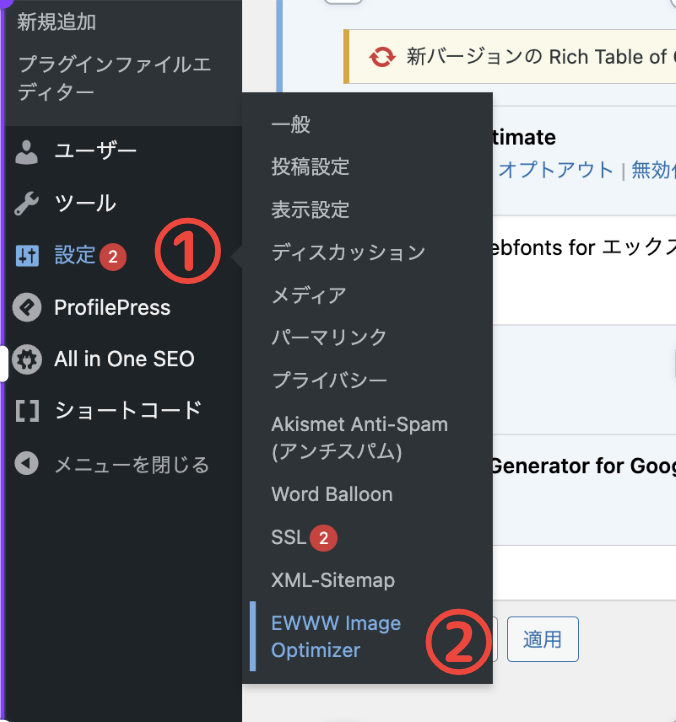
下記の画面に移行します。
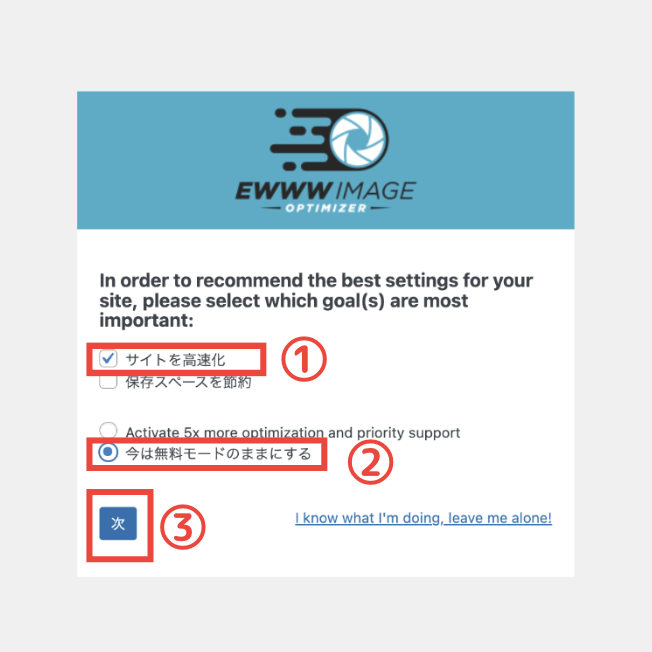
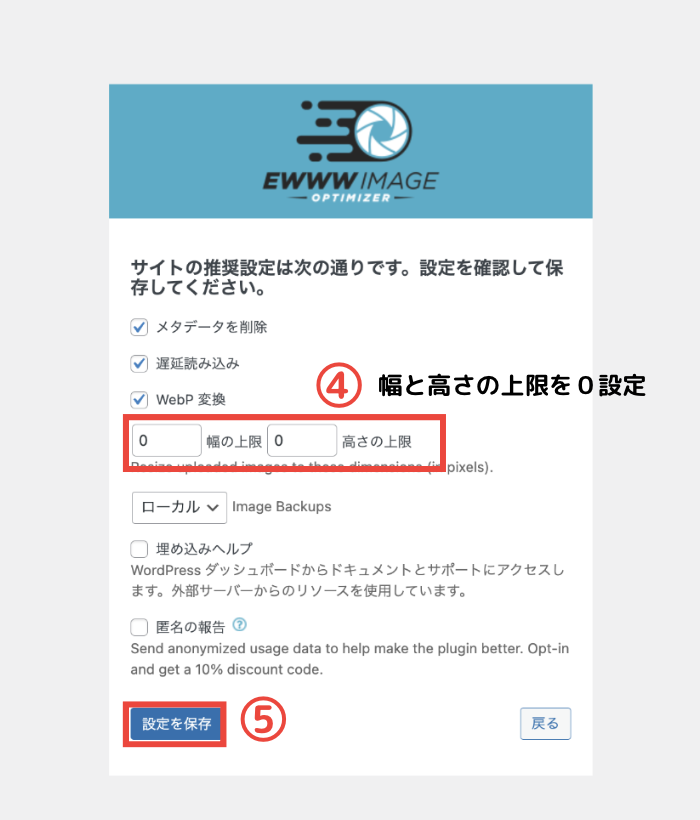
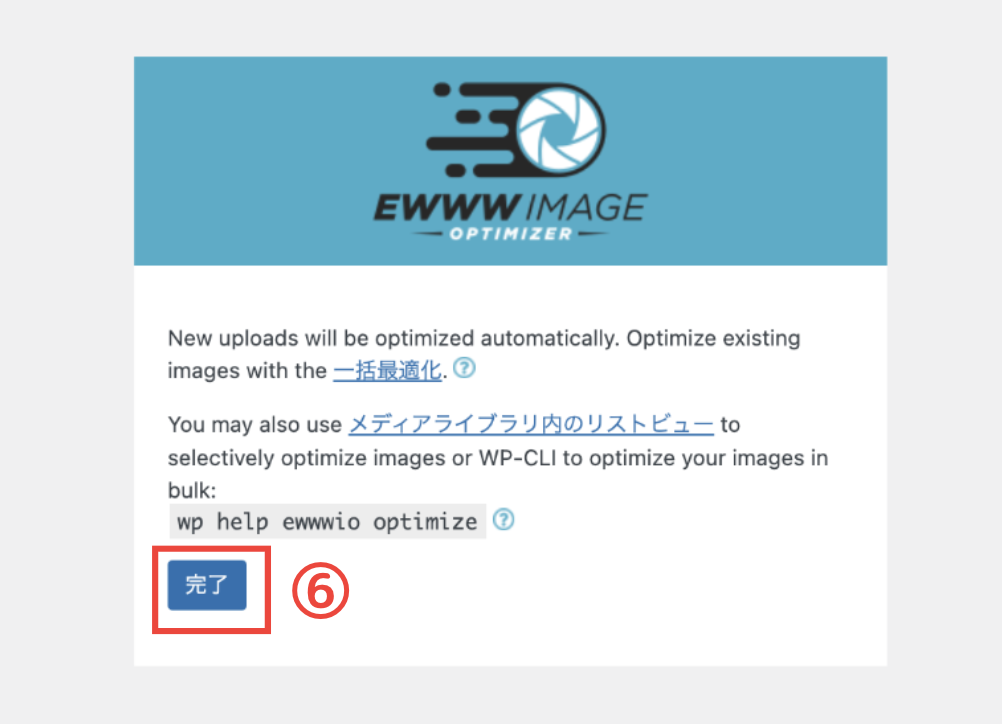
基本的に上記の項目にチェックが入っていればOKです。
『メタデータを削除』にチェックが入っているのを忘れずに確認しましょう。

続いてコンバージョンリンクの非表示設定です!
コンバージョンリンクを非表示にチェックを確認
コンバージョンリンクを非表示にする
画像の変換は、データベース内の他の場所に画像への参照が存在する可能性があるため、最も簡単な操作ではありません。情報のないユーザーが画像を変換しないようにするには、これを使用して、リスト ビューの使用時にメディア ライブラリに表示されるワンクリック変換リンクを無効にします。
ダッシュボード→『設定』→『EWWW Image Optimizer』→『Enable Ludicrous Mode』をクリック
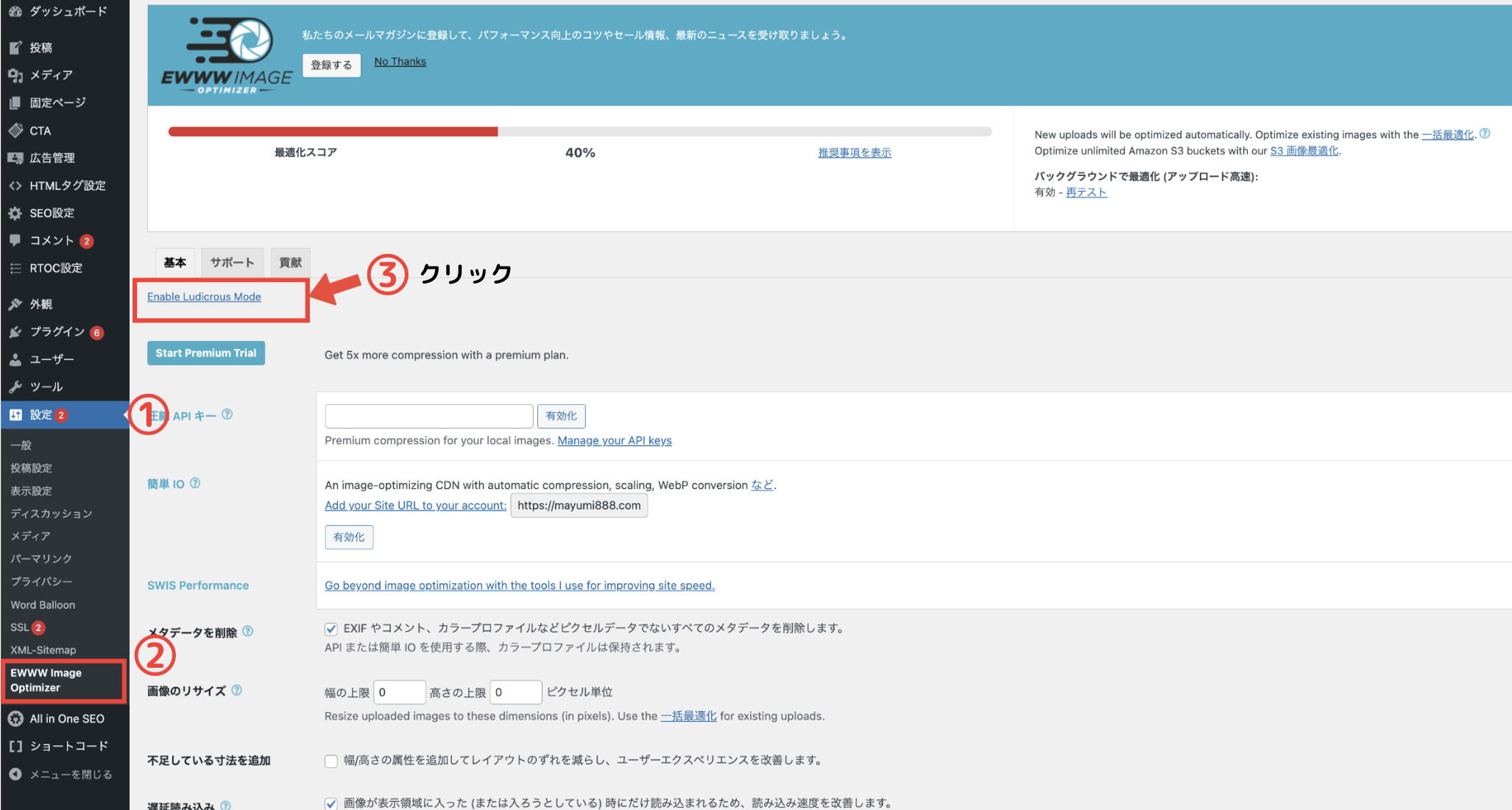
下記の画像に飛びます。
『変換』→『変換リンクを非表示にチェック』→『変更』をクリック
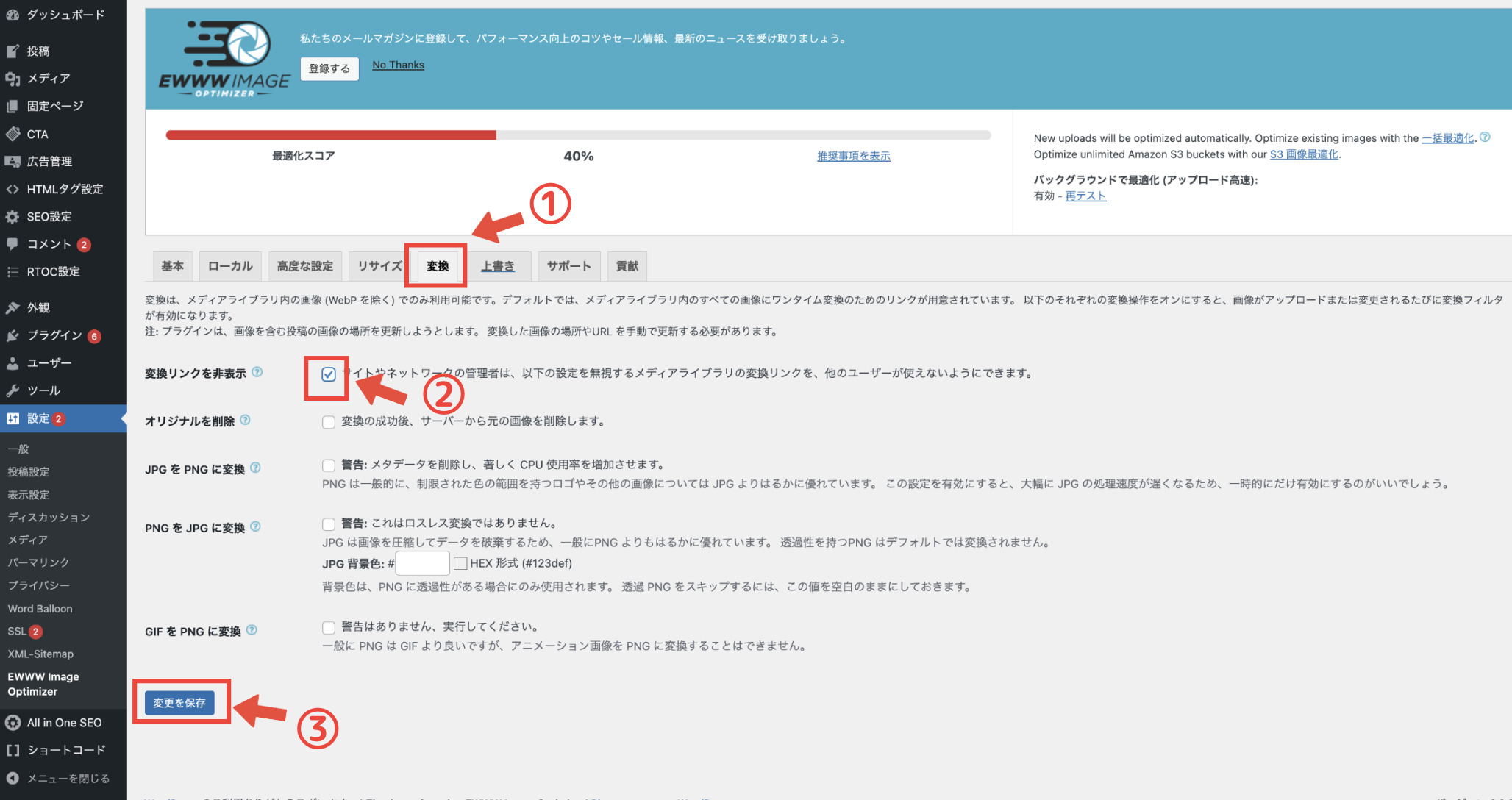
以上で『コンバージョンリンクを非表示』が終了です。
次は実際にアップロード済みの画像を最適化します!
2度目ですが、ここで注意!!!
画像が多ければ多いほど、膨大な時間がかかりますので時間がある時に試みて下さい!!
EWWW Image Optimizerで過去画像の最適化
EWWW Image Optimizerはインストールすると自動で圧縮機能が有効になりますが、プラグインを導入前の画像については、手動で最適化(圧縮)する必要があります。
ではアップロード済みの画像を最適化をしていきましょう。
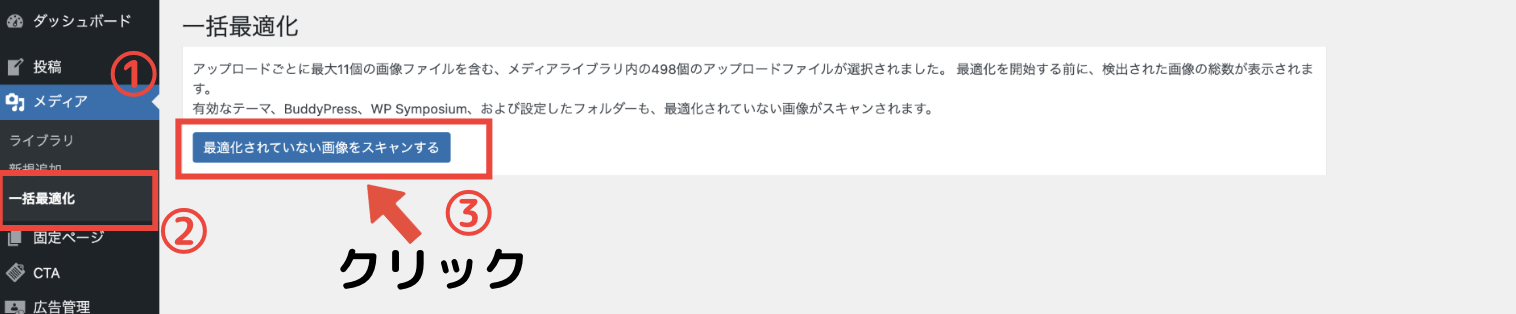
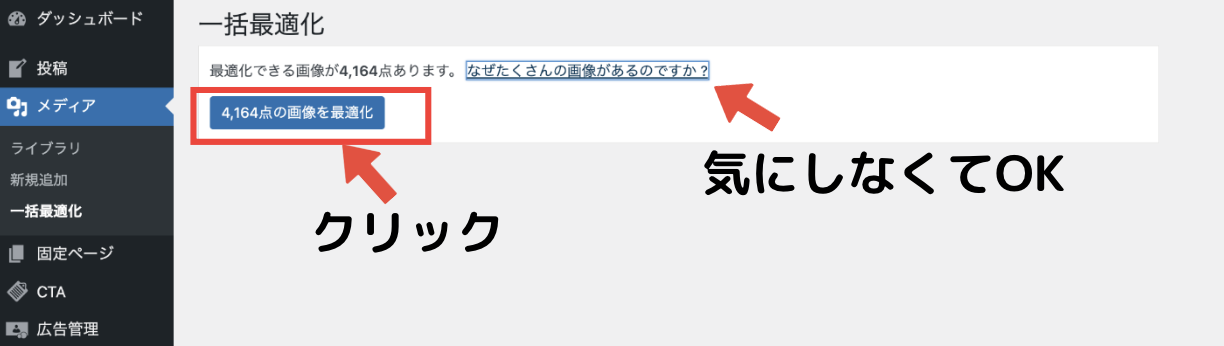
はい!『4,164点の画像』が出て来ました。
時間は3時間ほどで終了しましたが、とにかくPC画面をしっかり立ち上げておかないと途中で中断されてまい、またスキャンからになりますので気をつけましょう。
この最適化のタイミングは18記事ほど作成した段階で過去データを最適化しました。
まだ大丈夫かなと先送りにせず、早めのインストールをおすすめします。
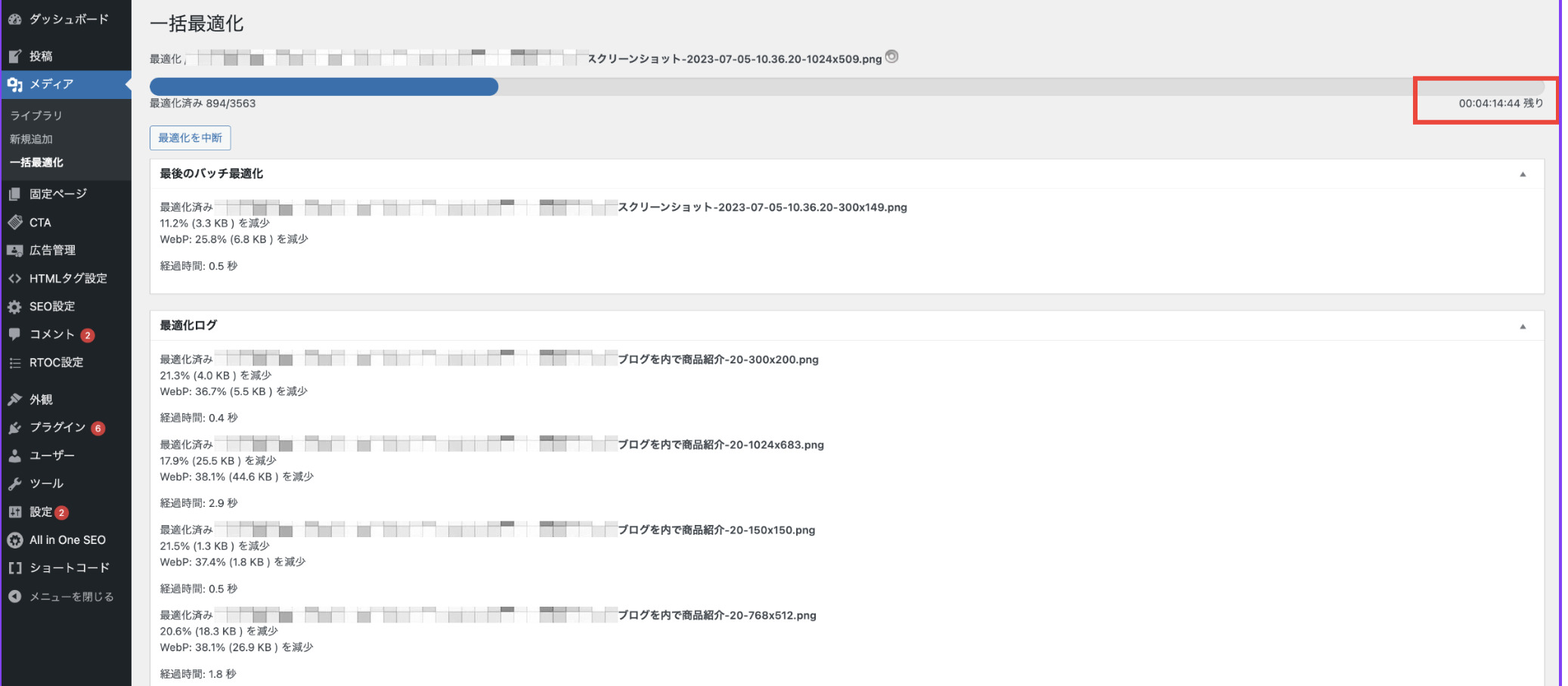
最適化が終了すると『完了』となります。
以上で一括最適化の終了です。
サイトのページスピードをリサーチしてみよう

最後に自身のサイトのパフォーマンスを確認してみましょう!
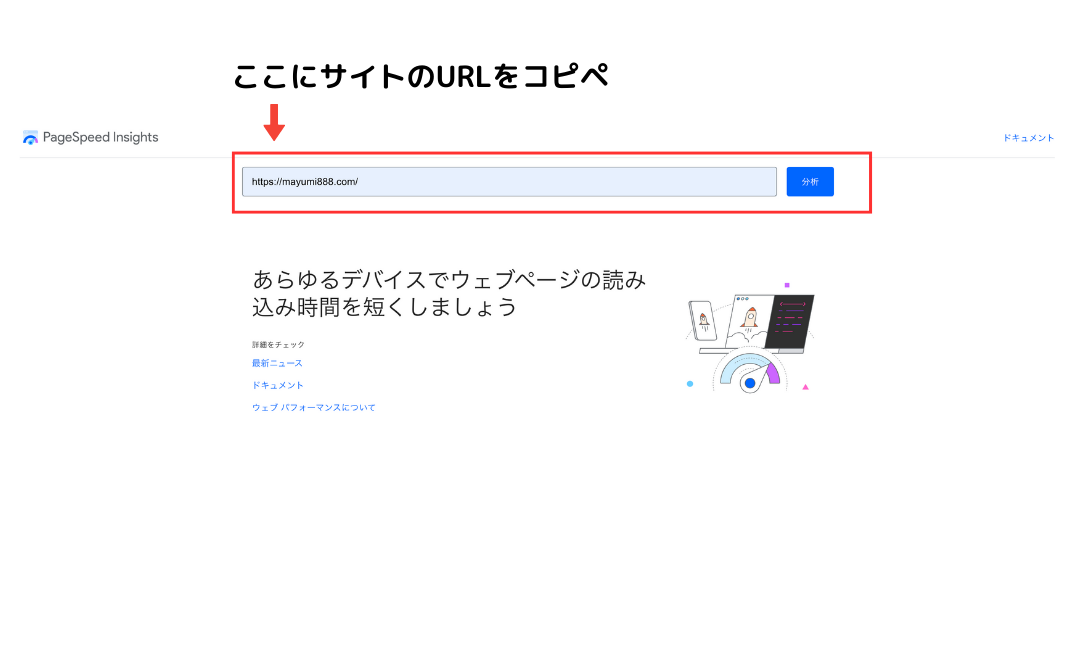
最適化前は60%ほどだったサイトパフォーマスが、下記のように96%レベルまで改善されました。
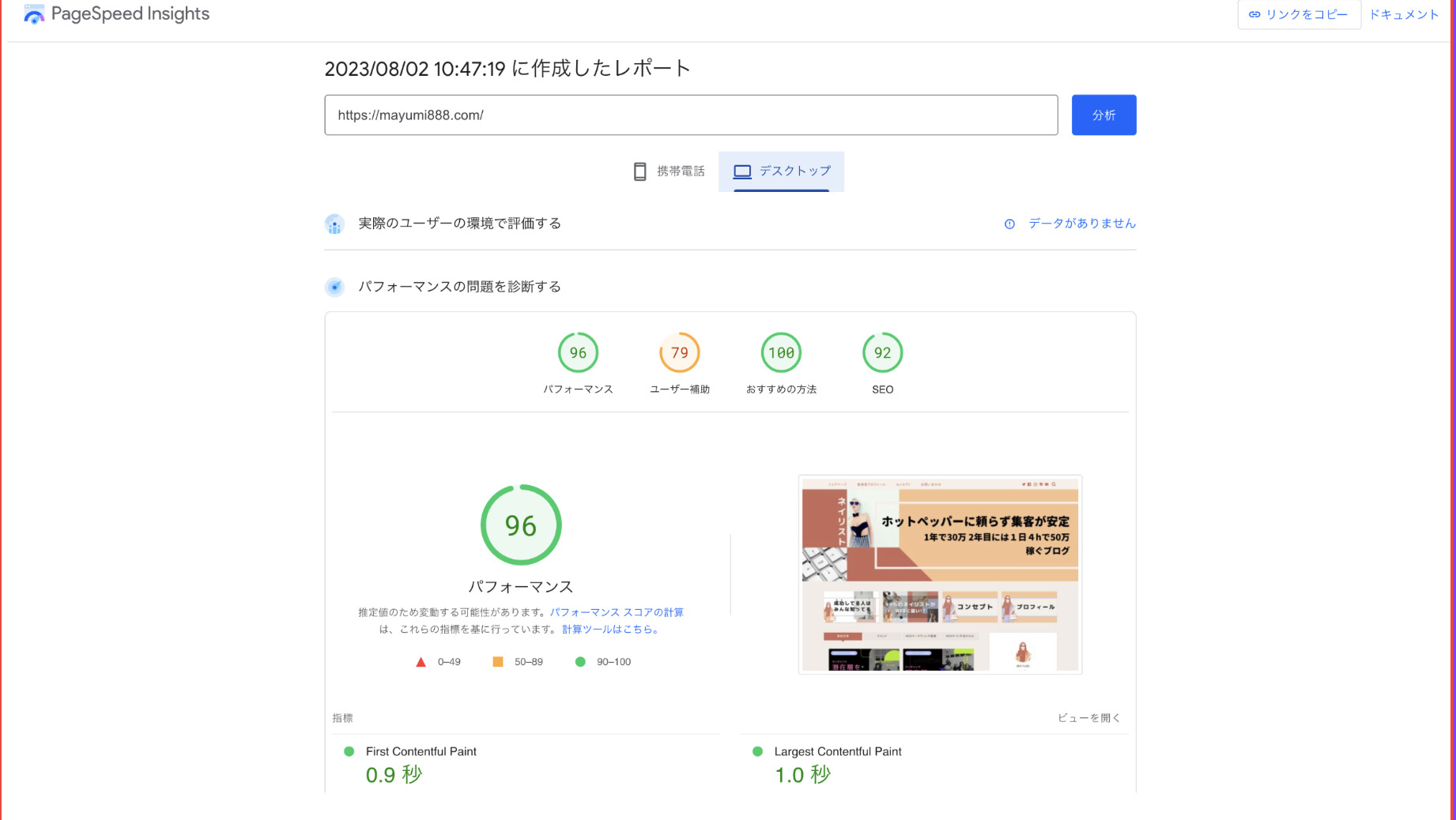
まとめ
いかがせしたでしょうか?
EWWW Image Optimizerの設定方法
- EWWW Image Optimizerとは
- EWWW Image Optimizerインストール
- EWWW Image Optimizer初期設定
- EWWW Image Optimizer過去画像の最適化
- サイトスピードのリサーチ方法
できるだけ、分かりやすくまとめました。
サイトの読み込みスピードが上がると、SEO対策にも有利になるのでぜひお試し下さい。